
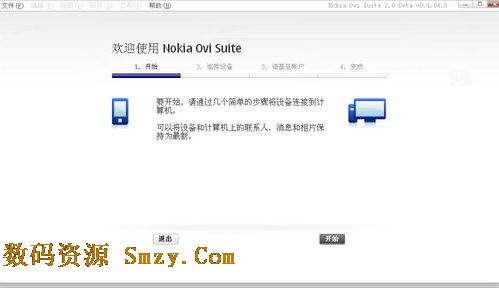

在全新發布的Ableton Live 10 Suite中又是更新了一大波的功能,想知道功能都有什麼?那就來看看Ableton Live 10 Suite最新內容介紹,新功能都有什麼吧,主要是對功能進行了人性化的改進,可以更加簡單的建立喜歡的音樂,具體體驗歡迎來Ableton Live Suite 10特別版哦!

自動化
推出了全球自動化模式。在安排中,所有自動化通道的可見性現在通過自動模式按鈕或“A”鍵切換。自動車道可見時。
移動時,斷點現在會捕捉到網格。
當斷點靠近網格線創建時,它們現在會自動捕捉到網格。
現在,將鼠標懸停在斷點上或拖動以下任一項時,會顯示自動化值:自動化細分,時間選擇內的多個自動細分或時間選擇中的多個細分。
現在可以通過雙擊信封視圖/自動化通道中的任意位置來創建自動化斷點。
現在可以水平移動自動化部分。
在移動斷點或自動段的同時按下Shift鍵,可以根據初始移動的方向鎖定或者垂直或垂直移動。
移動自動化段超過現有斷點不再需要“Shift”修改器。
現在,在“排列視圖”或“詳細視圖”中移動斷點時,會出現垂直編輯幫助線。
在時間選擇中創建自動化斷點時,時間選擇會消失,從而可以移動新創建的斷點。
在自動模式下,還可以在時間選擇內分割,停用,反轉和裁剪剪輯。
瀏覽器
在Live的瀏覽器中引入了Collections和Colors功能。
現在可以在瀏覽器中安裝和更新軟件包。
在瀏覽器中預覽樣本時,一次樣本預覽未量化。
在瀏覽器中展開Live Set時,Group Tracks現在可用。
在瀏覽器的邊欄中,現在可以重新命名Sidebar中的用戶文件夾,這隻在Live中,並且不會重命名磁盤上的文件夾。
“用戶庫”和“當前項目”文件夾現在具有“查找文件夾”/“查找器中顯示”命令的上下文菜單。
文件可以直接拖放到邊欄中的用戶庫,當前項目和用戶文件夾中。
安排
現在可以通過按住Shift鍵的同時拖動邊框來延伸變形排列音頻剪輯。
現在可以使用左/右箭頭鍵在時間選擇內移動布置剪輯。要切換網格捕捉,請按住“CMD”(Mac)/“Alt”(PC)修改鍵。
現在可以通過按住“Alt + Shift”(Mac)/“Ctrl + Shift”(PC),然後單擊並拖動剪輯的下半部分,將剪輯剪輯的內容滑動到剪輯邊界內。要切換網格捕捉,請按住“CMD”(Mac)/“Alt”(PC)修改鍵。
在布置中,現在可以通過新的“R”快捷鍵在時間選擇上執行“反向”命令。在“排列”中對部分選定的剪輯使用“反轉”時,隻會反轉所選部分。
現在可以通過拖動剪輯內容區域的上半部分來移動剪輯剪輯。鼠標光標變成一隻手來指示剪輯的可拖動區域,其中時間選擇也可以通過單擊來進行。
“安排”中的淡入淡出已從“淡入淡出”/“設備選擇器”中刪除。如果曲目至少有三個單位高,剪輯漸變現在始終可用。
在排列中引入了淡入邊緣手柄,它們允許用戶在不影響淡入淡出峰值的情況下(通過“淡入淡出開始句柄”)和淡出(通過“淡出結束句柄”)來改變淡入持續時間。
“激活/禁用剪輯”命令現在僅用於(de)激活排列剪輯的選定部分。以前,即使隻選擇了一部分,整個剪輯也會被激活。
如果沒有新的選擇,編輯菜單的循環選擇快捷方式“CMD + L”(Mac)/“CTRL + L”(PC)也會關閉排列循環(在這種情況下,它將循環該選擇)。以前,快捷方式隻能啟用排列循環,但不能禁用它。
現在可以通過選項菜單中的“Chase MIDI Notes”命令啟用MIDI音符追逐。
可以通過創建菜單導入音頻或MIDI文件。根據音軌類型,該命令被命名為“導入MIDI文件...”或“導入音頻文件”。該文件將被***到***標記位置(排列視圖)或當前選定的空白剪輯插槽(會話視圖)中。
Shift鍵是新的全球Mac和Windows微調修飾符。
雙擊“排列視圖”中的MIDI軌道現在創建一個新的MIDI剪輯。
MIDI和鍵映射現在可以分配給鎖定信封開關。
提高了排列中拖放剪輯的性能。

捕獲
引入捕獲:一種讓音樂直播的新方法。
設備
介紹Wavetable,一個新的生活樂器。Wavetable是一款具有靈活調製功能的雙振蕩器波表合成器,為Live的聲音調色板帶來了豐富而廣泛的現代聲音。
Echo推出了Live的新型音效設備。回聲是一種調製延遲,具有廣泛的聲音範圍,從磁帶飽和和桶形風格,直到現代,幹淨和數字延遲。回聲包括調製濾波器頻率和延遲時間的LFO,以及可以與LFO混合的包絡跟隨器。噪聲和抖動參數模擬老式延遲中發現的聲音假象。還包括一個失真開關,一個混響,立體聲寬度控製,一個低音壓縮器,一個門,一個反饋信號反轉開關,以及一個用於重新編碼和交叉淡入淡出重複的開關。
推出了Drum Buss,這是Live的新音頻效果。Drum Buss是一個模擬式鼓處理器,旨在為一組鼓添加身體和個性,同時將它們緊密粘合在一起。Drum Buss將最常用的鼓處理工具結合到一個單一設備中,包括失真,壓縮器,低頻增強,瞬態整形器和抑製高頻響應的控製。
推出了Live的新型音效設備Pedal。踏板是一種吉他失真效果,也可以用於較不傳統的設置,例如作為合成器或鼓的獨立效果。踏板有三種不同的模式:超速,失真和模糊。每種模式都受到失真踏板的啟發,具有自己獨特的聲音特征,包括:熱烈而流暢,緊湊而富有侵略性,而布魯斯尚未破碎。
推出改進的實用工具Live。增益控製現在可以從無限分貝到+35分貝進行調整。左/右相位按鈕現在反轉實用程序的輸入信號,而不是其輸出信號。此外,布局經過重新設計,以適應新功能,包括單聲道開關,低音單聲道開關,低音單聲道頻率滑塊,低音單聲道試聽按鈕和平衡旋鈕控製(取代了全景滑塊)。由於增加了傳統模式,舊的套件將繼續聽起來相同。舊的工具設備可以通過標題欄中的按鈕進行升級。
擴展均衡器的最低頻率降至10 Hz。
當將一個短樣本加載到一個空的Simpler實例時,Warp和Loop現在被停用:隻有長樣本像以前一樣從現有的音頻剪輯或預先存在的* .asd文件繼承“Warp On”和“Loop On”。另外,當一個樣品已經被加載到更簡單的時候,用新的替換它將保留與翹曲或循環相關的所有先前的設置。
文件處理
現在可以導出MP3,FLAC和WAVPACK。
使用“保存現場設置”,“保存現場設置為”或“保存副本”保存設置後,以前的版本會移入當前項目的備份文件夾。Set的最多10個舊版本存儲在此文件夾中。
保存Live Set時,撤消曆史記錄不再被清除。創建,加載和保存現場設置時,原始文件和曆史地位被記住和使用這些信息在崩潰後恢複現場設置。
通過附加時間戳到文件名稱,改進了錄製音頻文件的命名和排序。
為Windows 10添加了各種更改:
Live現在支持“開始”菜單和任務欄中的“跳轉列表”。
現場9和10的業主可以選擇住哪個版本開現場設置著,通過右鍵單擊該設置並選擇“打開方式”。
現在可以通過“控製麵板”→“應用程序”→“默認應用程序”將.als文件與特定的Live版本關聯起來。
大型現場設置現在可以關閉5-10倍。
提高加載實況集所引用樣本的速度。這大大減少了Live Set的加載時間。
組
現在可以在組曲中創建組曲。
對於“組曲”,“將曲目分配到剪輯”上下文菜單項已重命名為“將曲目顏色分配到分組曲目和剪輯”。使用該命令時,包含的軌道(及其各自的剪輯)將繼承組軌道的顏色。
接口
Live中引入了新的Ableton Sans字體。
Live 10的調色板中引入了新的顏色。
MIDI音符現在在音符編輯器中以其剪輯顏色繪製。
在會話和排列視圖中更新剪輯的外觀。
介紹了一套四個新的主題,以取代以前可用的現場“皮膚”。
引入了在Windows上啟用HiDPI模式的首選項。HiDPI模式可通過Live的首選項→外觀/感覺→啟用HiDPI模式在Windows 10上啟用。
將平板電腦模式引入居住的偏好。平板電腦模式允許使用圖形平板來有效地控製Live的用戶界麵。它取代了“AbsoluteMouseMode”選項。
添加了“將曲目分配到剪輯”菜單項到軌道標題的上下文菜單。
一些Live的UI動作已經改進,以每秒60幀的速度移動。
為Windows添加了幾個視覺改進:第二個窗口現在顯示與主窗口相同的菜單欄。當按下Alt鍵時,菜單欄中的字母不會再加下劃線。
會話視圖中的剪輯/設備放置區域總是保留空間,以便在此處進行拖放。
在波形上啟用樣點。放大時,用戶現在可以更仔細地查看時間標尺上的樣本。
現在可以通過雙擊鼠標和滑塊的控製值(與“刪除”鍵盤快捷方式一樣)將其重置為默認值。
現在,MIDI編輯器的“折疊”按鈕的狀態在全部軌道上全局設置,而不是按每個軌道設置。折疊按鈕現在可以是鍵/ MIDI映射。
MIDI編輯器預覽開關的狀態現在在全部軌道上全局設置,而不是按軌道設置。
更改了包含鼓架的音軌上的MIDI片段的折疊按鈕行為:禁用折疊時,MIDI音符編輯器僅顯示具有與其上的設備相對應的音高的行,並且當折疊被激活時,僅顯示包含音符的行。
在Windows上,啟用HiDPI的優先選項現在默認為Live 10的新用戶啟用。此外,隻要啟用此功能,在默認縮放模式下在HiDPI屏幕上出現UI問題的VST插件即可使用。請注意,某些HiDPI插件可能需要手動禁用縮放(通過上下文菜單)才能在HiDPI屏幕上使用它們。
在Windows上,現在可以根據每個插件來確定其GUI是如何在HiDPI屏幕上縮放的。這可以通過上下文菜單實現,方法是在瀏覽器中或詳細信息視圖中右鍵單擊插件設備。默認情況下,在首選項中啟用了提供的HiDPI,插件窗口被縮放,以便在HiDPI屏幕上具有適當的大小。如果該設置被禁用,則插件的尺寸將顯得小得多,但這對於嚐試與插件UI交互時鼠標行為不正常的情況有幫助。
上下文菜單項現在反應,當鼠標被釋放時,而不是在最初的鼠標點擊之後。這使得可以從選擇中拖動來取消觸發項目,同時保持上下文菜單打開。

鏈接
您現在可以同時啟動或停止多個鏈接運行的應用程序,無論是在單個設備上還是在多個設備上。
最大生活
Max現在捆綁在Live中,不再需要單獨安裝。
Max已經過優化,因此設備加載速度更快,CPU使用更少。
現在,Max在啟動時加載,而不是在加載第一個Max設備時加載。
向Core庫添加了一套Max for Live控製和調製設備。這包括:
最大音頻效果信封跟隨器,LFO,整形器。
最大MIDI效果:包絡,表情控製,音符回聲。
增加了一套最大的現場鼓合成器生活。這包括:
DS踢
DS Snare
DS拍手
DS HH
DS Cy
DS Tom
DS FM
DS采樣器
MIDI編輯
引入了多剪輯編輯。
混合
現在可以通過上下文菜單項將曲目的Pan(平移)控製更改為“Split Stereo Pan Mode(分離立體聲平移模式)”。這既適用於安排,也適用於會議視圖。
現在可以將單個Drum Rack鍵盤的音頻輸出路由到其父級Drum Rack的返回鏈路之一。這允許這些返回鏈用作混合總線。
插件的音頻輸入總線數量已增加到總共八個輸入。
導航
現在可以在“排列”和“詳細視圖”中縮放到時間選擇。該功能可以分別通過“查看”菜單或通過上下文菜單項“Z”和“Shift + Z”觸發。
現在可以使用雙指觸控板手勢或鼠標滾輪在“排列視圖”中垂直和水平縮放。垂直滾動時按下“ALT”(Mac / Win)可以縮放所選曲目的幅度/音高軸。垂直滾動時按下“CMD”(Mac)/“CTRL”(Win),將時間軸放大到光標位置。
在“排列視圖”的視圖和上下文菜單中添加“顯示所有曲目”。這最大限度地減少了所有的軌道,讓您盡可能多地看到你的屏幕上。該動作也可以通過“S”快捷鍵觸發。
現在也可以在Windows上使用Shift修改鍵來水平滾動。
在美式鍵盤上,現在可以通過按“+”而不使用Shift修飾鍵來進行縮放。
在“排列”剪輯中選擇時間後,“細節視圖”的顯示會立即放大所選時間。
在“排列”或“詳細信息”視圖中進行編輯時,“跟隨”現在暫停而不是停用。暫停時,“關注”按鈕從黃色變為橙色。在停止或重新開始播放或擦洗時,Follow重新開始。此外,在“排列”中水平滾動時,Follow也暫停。
音軌將被添加到其上的剪輯自動命名。如果音軌中有單個會話或排列剪輯,則曲目的名稱將跟隨該剪輯的名稱。如果添加了更多的剪輯,那麼當隻有一個剪輯時,軌道將堅持使用任何名稱。如果所有剪輯都從軌道中移除,軌道將返回到其默認名稱。
將剪輯從現有軌道拖動到剪輯/設備放置區域會使用這些剪輯以及原始軌道中的設備創建新軌道。
現在可以在會話視圖中將音頻效果拖動到主音軌的場景啟動區域。
推
一般
現在可以使用“轉換”按鈕將音頻從Push轉換為MIDI。
在Live 10的Push 2瀏覽器中引入顏色標簽/集合的根級集合文件夾。
現在可以通過按住相應音軌的選擇按鈕,通過按壓2來單手操作音軌。
當Live作為ReWire從站運行時,控製表麵現在可用。這同樣適用於推1和2。
增加了分體式立體聲聲像模式以按下1和2.當在全局混音模式下分體式聲像模式被激活時,將顯示當前的聲像數值,但聲像撥盤沒有被使用。在音軌混合模式下,根據當前的平移模式,顯示平移撥盤或立體聲平移滑塊。
現在可以在Push 2上顯示,折疊和展開嵌套鏈。
現在每個軌道都會記住重複按鈕的狀態和設置。
啟用Push 2顯示進程在macOS上的雙GPU硬件上的集成GPU上運行。
設備
增加了Wavetable的振蕩器和濾波器曲線的可視化功能,以及將調製分配給激活的參數的功能。
將Echo的時間隧道和過濾器曲線的可視化添加到Push 2。
將EQ八頻譜的可視化添加到Push 2中。
增加了一個新的參數布局和Compressor的活動視圖推送2的可視化以及配置側鏈路由的能力。
增加了操作員信封推送2的可視化。
添加了較簡單的信封推送2的可視化。
過濾器曲線現在可用於“簡單推送2”。
Push 2改進了波形繪製性能。
在Push 2上添加了雙極撥號。以前,隻有混音模式使用雙極撥號。
MIDI剪輯模式
當選擇一個MIDI片段時,注意現在顯示在按鍵2的剪輯模式中。每個音符的速度也由音符的不透明度指示。
現在可以從Push 2的剪輯模式中裁剪一個MIDI剪輯。
注意布局
在Push上引入了一個新的音符布局模式,包括在音色矩陣的上半部分的32步音序器和在下半部分的32個音符。用戶可以按壓下部的打擊墊,在上部選擇通過步進音序器添加哪些音符。用戶可以通過握住相應的焊盤來查看,添加和移除步距。
添加了一個循環選擇器到32墊旋律步序列器布局。用戶可以通過按住Push 2上的Layout按鈕或按住Push 1上的Note按鈕來訪問它。
在推1和2,布局現在每個軌道記住。
按鈕1和2上的旋律選擇器已從旋律音序器中刪除,以允許一次對八個音符進行排序。通過暫時按住注釋按鈕(按下1)或布局按鈕(按下2),可以訪問循環選擇器。
使用16 Velocities布局時,按住Push 1上的“Note”按鈕或Push 2上的“Layout”按鈕,將切換Loop Selector。
在Drum Racks和Simpler的切片模式中使用16-pad布局時,按住“Note”按鈕(Push 1)或“Layout”按鈕(Push 2)可以瞬間切換16 Velocities布局。
通過按住“注”按鈕(按1)或“布局”按鈕(按2),現在可以在64焊盤布局中訪問回路選擇器。
按下“Shift”+“Note”(Push 1)或“Shift”+“Layout”(Push 2)現在鎖定所選布局的備用布局。這消除了按住“注釋”或“布局”按鈕的需要,釋放了其他任務的手。按“注”(按1)或“布局”(按2)再次解鎖備用布局。
現在可以通過按住“Duplicate”並使用循環選擇器來複製Push上的音序器頁麵的內容。
當使用64焊盤布局時,按住“注”按鈕(按1)或“布局”按鈕(按2)即可切換回路選擇器。
聲音
增加了新的基本樂器包:
標準和以上:鼓基本
套件及以上:合成基礎,鼓攤和電子鍵盤
每個版本都增加了新的Curated Collections音樂包,鼓樂器和循環:
Intro及以上:Chop和Swing
標準及以上版本:Skitter和Step
Suite及以上版本:構建和刪除,故障和清洗,驅動和發光,打孔和傾斜
核心圖書館已更新和重組。
建立
現在可以在輸入/輸出配置首選項窗口中為單聲道或立體聲輸入和輸出通道設置名稱。這些名稱出現在所有輸入/輸出通道選擇器下拉菜單中。
現在可以在節拍器的上下文菜單中選擇不同的節拍器聲音。
現在可以通過其下拉菜單和上下文菜單為節拍器選擇不同的節拍時間間隔。
在節拍器的下拉菜單和上下文菜單中添加了一個新的“僅在錄製時啟用”菜單項。
計算機MIDI鍵盤現在始終在應用程序啟動時關閉。現在可以用“M”鍵進行切換。
在Windows上,重新安裝操作係統後授權Live不需要使用另一個授權。
Live不再強製macOS在MacBook Pro等多GPU計算機上使用獨立顯卡。這減少了能源使用和熱量,並延長了電池壽命。